Bagaimana menghapus Advanced PC Care
Advanced PC Care dipromosikan sebagai alat optimasi sistem yang dapat membantu Anda meningkatkan kinerja komputer Anda. Halaman resmi aplikasi, advancedpccare.com, menyatakan bahwa program ini kompatibel dengan semua sistem Windows dan bahwa itu dapat membersihkan registri Anda, blok iklan yang mengganggu, mengelola memulai item, dan banyak lagi. Anda dapat men-download versi percobaan gratis, namun, Anda akan harus membayar €23,95 untuk versi lengkap dari utilitas.
Anda harus diingat bahwa Anda hanya akan mampu membuat menggunakan semua fitur dari alat setelah Anda membelinya. Versi gratis akan memberikan Anda hanya dengan pemindai. Berdasarkan situs utama program, Anda mungkin berpikir bahwa itu benar-benar dapat dipercaya. Namun, sebelum Anda memutuskan untuk menghabiskan uang Anda pada aplikasi, Anda harus tahu tentang kelemahan. Artikel ini akan membahas secara rinci dan membantu Anda membuat pikiran Anda pada apakah Anda ingin menghapus Advanced PC Care atau tidak.
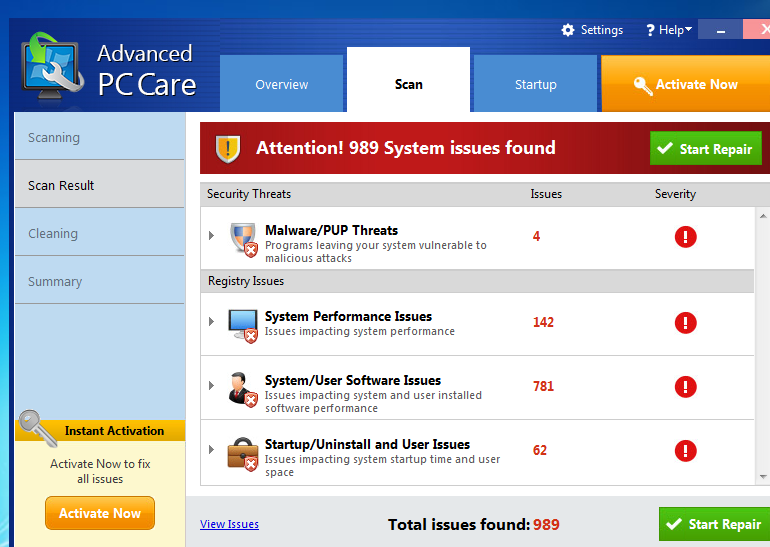
Harus menghapus Advanced PC Care?
Kami mengelompokkan Advanced PC Care sebagai aplikasi yang mungkin tidak diinginkan alasannya karena itu dapat didownload tidak hanya dari halaman resmi nya, tetapi juga datang dibundel dengan freeware lainnya. Ini tidak pernah pertanda baik. Metode bundling digunakan oleh berbagai aplikasi, karena itu membuatnya mudah bagi mereka untuk memasuki komputer Anda tanpa pemberitahuan Anda. Jika Anda tidak ingat menginstal Advanced PC Care, Anda kemungkinan besar akan menyetujui dengan penambahan selama instalasi beberapa perangkat-lunak bebas lainnya. Kami menyarankan bahwa Anda selalu menjadi terutama perhatian ketika datang ke instalasi freeware dan menolak semua tawaran opsional yang disajikan kepada Anda selama proses ini.
Gejala yang tidak diinginkan lainnya yang terkait dengan aplikasi adalah bahwa hal itu dapat menginstal program iklan-didukung ke PC Anda. Ini telah dikaitkan dengan adware seperti sebagai Couponarific dan Cassiopesa. Program ini akan membanjiri Anda dengan komersial data peramban apapun yang Anda gunakan atau mana Anda pergi online. Hal ini penting untuk menjauh dari iklan ini, karena beberapa dari mereka palsu. Jika Anda ingin meningkatkan tingkat keamanan online Anda, Anda harus uninstall Advanced PC Care bersama dengan aplikasi yang didukung iklan tanpa penundaan lebih lanjut.
Bagaimana menghapus Advanced PC Care?
Alat optimasi tidak menimbulkan kerugian untuk sistem Anda, namun, kecuali jika Anda meng-upgrade, juga tidak akan digunakan Selain melakukan scan sistem. Ada program lebih handal yang dapat Anda beli secara online, itulah sebabnya mengapa kami menyarankan bahwa Anda mengakhiri Advanced PC Care. Anda dapat melakukannya secara manual atau otomatis. Jika Anda memilih manual Advanced PC Care penghapusan, Anda akan memiliki untuk uninstall utilitas melalui Control Panel. Petunjuk di bawah artikel dapat membantu Anda dengan proses ini. Pastikan bahwa Anda juga menghapus aplikasi lain yang tidak diinginkan. Solusi alternatif adalah untuk secara otomatis menghapus Advanced PC Care. Anda dapat melakukan ini dengan menggunakan alat anti-malware disajikan di zaman kita.
Offers
Men-download pemindahan alatto scan for Advanced PC CareUse our recommended removal tool to scan for Advanced PC Care. Trial version of provides detection of computer threats like Advanced PC Care and assists in its removal for FREE. You can delete detected registry entries, files and processes yourself or purchase a full version.
More information about SpyWarrior and Uninstall Instructions. Please review SpyWarrior EULA and Privacy Policy. SpyWarrior scanner is free. If it detects a malware, purchase its full version to remove it.

WiperSoft Review rincian WiperSoft adalah alat keamanan yang menyediakan keamanan yang real-time dari potensi ancaman. Saat ini, banyak pengguna cenderung untuk perangkat lunak bebas download dari In ...
Men-download|lebih


Itu MacKeeper virus?MacKeeper tidak virus, tidak adalah sebuah penipuan. Meskipun ada berbagai pendapat tentang program di Internet, banyak orang yang begitu terkenal membenci program belum pernah dig ...
Men-download|lebih


Sementara pencipta MalwareBytes anti-malware telah tidak dalam bisnis ini untuk waktu yang lama, mereka membuat untuk itu dengan pendekatan mereka antusias. Statistik dari situs-situs seperti seperti ...
Men-download|lebih
Quick Menu
langkah 1. Uninstall Advanced PC Care dan program terkait.
Membuang Advanced PC Care dari Windows 8
Klik kanan di sudut kiri bawah layar. Setelah cepat mengakses Menu muncul, pilih Control Panel memilih program dan fitur, dan pilih meng-Uninstall software.


Membuang Advanced PC Care dari Windows 7
Klik Start → Control Panel → Programs and Features → Uninstall a program.


Menghapus Advanced PC Care dari Windows XP
Klik Start → Settings → Control Panel. Cari dan klik → Add or Remove Programs.


Membuang Advanced PC Care dari Mac OS X
Klik tombol Go di bagian atas kiri layar dan pilih aplikasi. Pilih folder aplikasi dan mencari Advanced PC Care atau perangkat lunak lainnya yang mencurigakan. Sekarang klik kanan pada setiap entri tersebut dan pilih Move to Trash, kemudian kanan klik ikon tempat sampah dan pilih Kosongkan sampah.


langkah 2. Menghapus Advanced PC Care dari browser Anda
Mengakhiri ekstensi yang tidak diinginkan dari Internet Explorer
- Sentuh ikon perkakas dan pergi ke Kelola Add-on.


- Pilih Toolbar dan ekstensi dan menghilangkan semua entri yang mencurigakan (selain Microsoft, Yahoo, Google, Oracle atau Adobe)


- Meninggalkan jendela.
Ubah homepage Internet Explorer jika diganti oleh virus:
- Sentuh ikon roda gigi (menu) di sudut kanan atas dari browser Anda, lalu klik Opsi Internet.


- Secara umum Tab menghapus berbahaya URL dan masukkan nama domain yang lebih baik. Tekan Terapkan untuk menyimpan perubahan.


Mengatur ulang peramban
- Klik ikon gigi dan pindah ke Internet Options.


- Buka tab lanjutan dan tekan Reset.


- Pilih Hapus setelan pribadi dan pilih Reset satu lebih banyak waktu.


- Tekan tutup dan meninggalkan peramban.


- Jika Anda dapat membuat ulang peramban, mempekerjakan terkemuka anti-malware dan memindai komputer Anda seluruh dengan itu.
Menghapus Advanced PC Care dari Google Chrome
- Mengakses menu (pojok kanan jendela) dan memilih pengaturan.


- Pilih ekstensi.


- Menghilangkan ekstensi mencurigakan dari daftar dengan mengklik tong sampah di samping mereka.


- Jika Anda tidak yakin mana ekstensi untuk menghapus, Anda dapat menonaktifkan mereka sementara.


Ulang Google Chrome homepage dan default mesin pencari apakah itu pembajak oleh virus
- Tekan pada ikon menu dan klik Pengaturan.


- Mencari "Buka halaman tertentu" atau "Mengatur halaman" di bawah "di start up" opsi dan klik pada halaman Set.


- Di jendela lain menghapus situs pencarian berbahaya dan masukkan yang ingin Anda gunakan sebagai beranda Anda.


- Di bawah bagian Cari Pilih Kelola mesin pencari. Ketika di Search Engine, menghapus situs berbahaya Cari. Anda harus meninggalkan hanya Google atau nama pilihan pencarian Anda.




Mengatur ulang peramban
- Jika browser masih tidak bekerja dengan cara yang Anda suka, Anda dapat menyetel ulang setelan.
- Buka menu dan arahkan ke pengaturan.


- Tekan tombol Reset pada akhir halaman.


- Tekan tombol Reset satu kali lagi di kotak konfirmasi.


- Jika Anda tidak dapat membuat ulang pengaturan, pembelian sah anti-malware dan scan PC Anda.
Membuang Advanced PC Care dari Mozilla Firefox
- Di sudut kanan atas layar, tekan menu dan pilih Pengaya (atau tekan Ctrl + Shift + A secara bersamaan).


- Pindah ke daftar ekstensi, dan Pengaya dan menghapus semua entri yang mencurigakan dan tidak diketahui.


Ubah homepage Mozilla Firefox jika diganti oleh virus:
- Tekan pada menu (pojok kanan atas), Pilih Options.


- Pada tab Umum menghapus berbahaya URL dan memasukkan lebih baik website atau klik Kembalikan ke default.


- Tekan OK untuk menyimpan perubahan.
Mengatur ulang peramban
- Buka menu dan tekan tombol bantuan.


- Pilih informasi pemecahan masalah.


- Tekan Refresh Firefox.


- Pada kotak konfirmasi, klik Refresh Firefox sekali lagi.


- Jika Anda dapat membuat ulang Mozilla Firefox, memindai komputer Anda seluruh dengan anti-malware dapat dipercaya.
Menghapus Advanced PC Care dari Safari (Mac OS X)
- Mengakses menu.
- Pilih Preferensi.


- Pergi ke Tab ekstensi.


- Tekan tombol Uninstall di samping Advanced PC Care tidak diinginkan dan menyingkirkan semua tidak diketahui entri lain juga. Jika Anda tidak yakin apakah ekstensi tersebut dapat dipercaya atau tidak, cukup centang kotak Aktifkan untuk menonaktifkannya sementara.
- Restart Safari.
Mengatur ulang peramban
- Sentuh ikon menu dan pilih Reset Safari.


- Pilih opsi yang Anda inginkan untuk reset (sering mereka semua adalah dicentang) dan tekan Reset.


- Jika Anda tidak dapat mereset browser, memindai seluruh PC dengan sebuah otentik malware removal software.
Site Disclaimer
2-remove-virus.com is not sponsored, owned, affiliated, or linked to malware developers or distributors that are referenced in this article. The article does not promote or endorse any type of malware. We aim at providing useful information that will help computer users to detect and eliminate the unwanted malicious programs from their computers. This can be done manually by following the instructions presented in the article or automatically by implementing the suggested anti-malware tools.
The article is only meant to be used for educational purposes. If you follow the instructions given in the article, you agree to be contracted by the disclaimer. We do not guarantee that the artcile will present you with a solution that removes the malign threats completely. Malware changes constantly, which is why, in some cases, it may be difficult to clean the computer fully by using only the manual removal instructions.
